台式机光驱装win7系统教程详细图文版
- 分类:Win7 教程 回答于: 2021年03月30日 11:58:00
相信经常使用电脑的小伙伴都应该知道,重装系统有很多种方法。比如说u盘重装,硬盘重装,还可以使用一键重装系统来帮助我们重装。不过小编听说很多小伙伴不知道台式机怎么使用光驱装win7系统,那么今天小编就来教教大家台式机光驱装win7系统怎么操作。下面就让我们一起来看看吧!
台式机光驱装win7系统教程详细图文版:
准备工作:制作系统关盘(不懂的可以点击小白系统官网查看教程)
进入BIOS设置光盘启动(光盘启动详细教程)
安装教程:
1、将win7系统光盘放入电脑光驱。

2、开机出现画面时按F12键,选择CD/DVD启动。

3、点击现在安装。

4、点击不获取最新安装更新。

5、勾选我接受许可条款,点击下一步。
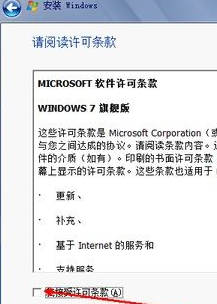
6、选择自定义(高级)。
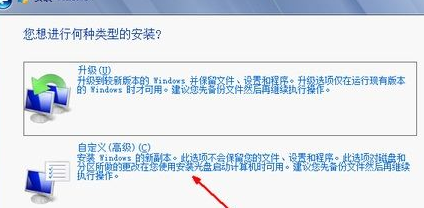
7、选择C盘,点下一步,之后等待安装即可。
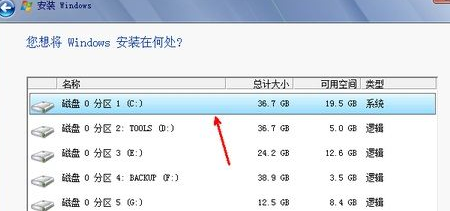
以上就是台式机光驱装win7系统怎么操作的方法啦!希望能够帮助到大家!
 有用
26
有用
26


 小白系统
小白系统


 1000
1000 1000
1000 1000
1000 1000
1000 1000
1000 1000
1000 1000
1000 1000
1000 1000
1000 1000
1000猜您喜欢
- 怎么在msdn上下载win7镜像2022/08/30
- Win7系统下载官网:快速获取稳定可靠的W..2024/03/08
- 电脑开机慢,小编教你怎么解决电脑开机..2018/09/18
- 小马一键装机win7系统简单教程..2021/05/15
- Win7设置开机密码:保护您的计算机安全..2024/04/09
- win7开机黑屏安全模式正常怎么进入系..2023/10/19
相关推荐
- Windows 7如何设置密码2024/09/08
- 联想新电脑装win7系统后蓝屏怎么解决..2021/03/18
- w7电脑如何恢复出厂设置2024/09/12
- 工具栏,小编教你工具栏怎么还原..2018/05/22
- 免费的win7专业版激活方法介绍..2022/04/15
- cdr文件用什么打开,小编教你cdr文件用..2017/12/15














 关注微信公众号
关注微信公众号



